写真加工アプリの『BeautyPlus』に搭載されている「AIスケッチ」の機能を使えば、サッと描いた簡単なイラストもプロが描いたような高クオリティのイラストに変身! イラストもかわいい系からリアルなものなど、テイストもさまざま。SNSへのアップやアイコン作成にも役立つでしょう。またカメラで撮影しアップロードすれば、紙に描いた絵もイラストに変換可能です。
本記事では『BeautyPlus』に搭載された「AIスケッチ」の使い方や加工例などを紹介していきます。
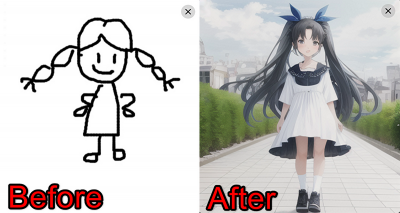
「AIスケッチ」機能を使えば誰でも絵師に! BeautyPlusでお絵描きを楽しもう
イラストを描く、またはアップロードするだけなので操作も簡単!
美顔やスタイル補正に優れた『BeautyPlus』に「AIスケッチ」機能が追加されました。アプリ内で絵をそのまま描いたり、イラストの画像をアップロードするだけなので操作も簡単。
使い方を画像付きで解説していくので、ぜひチャレンジしてみてください。子供から大人まで楽しめる機能となっていますよ。
①ホーム画面のAIスケッチを選択する
まずはホーム画面の上部にある「AIスケッチ」と書かれたアイコンをタップします。次に「描き始める」または「アップロード」のどちらかを選択。今回は「描き始める」を使用して解説を進めていきます。
②イラストを描いていく
画面をなぞってイラストを描いていきましょう。画面上部のスライドバーで線の太さを変えたり、カラー一覧をタップして色を変更したりできます。消しゴムのアイコンをタップすれば部分的に修正することも可能。直感的に操作できるので、お絵描き感覚で楽しめるのが魅力です。
➂説明を追加する
イラストを描いたら、完成度を高めるためにイラストの説明を追加します。画面下部の「説明を追加する」をタップして入力していきましょう。詳しく記入すると、よりクオリティの高い画像に仕上がります。
以上の手順を終え、完成した画像がこちら! 6種類の画像が作られ、その中から好きなものを保存できます。リアルなものから、アニメ調のポップなものなど種類も豊富。画像はスクエア型でできあがるのでSNSにアップしたり、アイコンとして活用したりしやすいのが嬉しいですね。
【応用編】完成した画像をもっとかわいくする方法
応用として、作成した画像をよりかわいく&おしゃれに見せるための加工方法を紹介します。『BeautyPlus』にはスタンプや文字入れ、フィルターなど便利な機能が盛りだくさん! ほかのアプリを使用しなくても、簡単にSNS映えする画像が作れますよ。
①スタンプで装飾する
よりかわいい画像にするには、まずスタンプをプラスしていきます。完成イメージをあらかじめ決めておくと画像を作りやすいですよ。また色味を揃えると統一感が出るので試してみるのもおすすめです。今回はやわらかい雰囲気を出したかったので、淡いカラーでまとめてみました。
②文字を入れる
スタンプをプラスしたあとに物足りなさを感じたら、文字入れ加工を施すのもおすすめ。例えば動物なら鳴き声、人物なら気持ちを表現する文字をいれるのもありでしょう。
スタンプ&文字入れ加工をする前と加工後の比較画像が下記の通り。
月額課金に登録すれば、おしゃれなスタンプも使い放題
『BeautyPlus』の月額課金に登録すれば、かわいいスタンプが使い放題! バレンタインやハロウィンなどのシーズンイベント、レトロなものや実写風などスタンプのジャンルも豊富です。そのほかにもすべての機能が利用可能になるため、ワンランク上の画像が作れます。
AIスケッチを使用した作品例を紹介
『BeautyPlus』のAIスケッチを使用した加工例を、ビフォー&アフターで紹介。動物や人物、風景などをAIスケッチで描いてみました。
どんな画像になったのか比較画像をみてみましょう!
風景を描いた加工例
太陽や山、湖、雲などを描きました。それぞれ色を変えて描くことで鮮やかな仕上がりになります。イラストはしっかり丁寧に描かなくても大丈夫。完成画像はどれも雰囲気が異なるので、違う景色を見ているような気分を楽しめます。
動物を描いた加工例
犬の垂れ耳やお座りをしているポーズがしっかり反映されています。犬のモフモフ感もあり、思わず撫でたくなるような仕上がりに。完成イラストによっては首輪をしていたり、笑顔だったりと、いろいろなタイプがあるので好きなものを選んでくださいね。
人物を描いた加工例
棒人間のようにサッとラフに描いたイラストも、ツインテールやワンピースなど人物の特徴をしっかり捉えてくれるのが特徴。背景はAIが自動でデザインしてくれるのがポイントです。
『BeautyPlus』で本格的なイラストを描いてみよう!
『BeautyPlus』は美肌やスタイル補正機能だけでなく、「AIスケッチ」のような楽しい加工機能も充実しています。その名のとおりスケッチするようにサッと描いたイラストも、AIが画像を認識してまるでプロが描いたような仕上がりに。AIが作成する画像は毎回ランダムなので、お気に入りの画像が表示されたら都度保存するようにしましょう。
「AIスケッチ」機能は操作もシンプルで簡単。イラストを描くのが好きな人はもちろん、絵心に自信がない人も充分楽しめますよ! あなたも今日から絵師になってみませんか?
こちらの記事もおすすめ
